Doriți să categorizați diferit categoriile pe WordPress?
cele mai multe Teme WordPress utilizați același stil pentru toate paginile de arhivă de categorii. Cu toate acestea, dacă aveți un site web bogat în conținut, puteți alege să afișați fiecare categorie diferit pentru a-și maximiza potențialul.
În acest tutorial, vă vom arăta cum să afișați categoriile diferit pe blogul dvs. WordPress.
Fără alte întrebări, vă invităm să descoperiți lista noastră. Dar mai întâi, dacă nu ați instalat niciodată WordPress, aflați Cum se instalează un blog WordPress pași 7 et Cum de a găsi, a instala și a activa o temă WordPress pe blog-ul dvs.
Apoi înapoi la motivul pentru care suntem aici.
De ce să dați un stil diferit categoriilor de pe WordPress
După cum am spus mai devreme, majoritatea Teme WordPress utilizați același șablon pentru fiecare pagină de arhivă de categorie. Acest lucru se datorează faptului că dezvoltatorii de Teme WordPress nu știu cum vei folosi categoriile pe site-ul tău.
Citiți și: Cum de a afișa conținut RSS numai abonaților de pe WordPress
Cu toate acestea, dacă aveți un site web bogat în conținut, schimbarea aspectului unei pagini de arhivă categoria poate avea un impact dramatic asupra modului în care utilizatorii interacționează cu conținutul de pe pagina respectivă.
De exemplu, dacă gestionați un site de știri sau reviste, puteți afișa anunțuri locale în categoria de știri locale. Puteți vizualiza informații despre vreme, vizualiza cele mai populare povești din această categorie și așa mai departe.
Acestea fiind spuse, să vedem cum puteți personaliza cu ușurință categoriile individuale pe WordPress.
Cum să dai un stil categoriilor
Există mai multe modalități de clasificare a categoriilor pe WordPress. Vă vom arăta două metode diferite pentru a oferi categoriilor un stil diferit și puteți alege cele care se potrivesc cel mai bine nevoilor și nivelului dvs. de abilități.
Folosirea unui singur șablon de categorie pe o temă WordPress
Temele WordPress urmează o ierarhie de șabloane standard. Conform unui nume de fișier șablon, WordPress poate alege automat șablonul potrivit pentru a afișa o pagină.
De exemplu, acesta caută fișierul category.php pentru a afișa paginile de arhivă de categorii.
WordPress vă permite, de asemenea, să crea modele pentru categoriile individuale. Să presupunem că doriți să clasificați categoria "Apple„Diferit. Puteți face acest lucru prin adăugarea unui nou fișier șablon la tema dvs. WordPress și denumirea acestuia categorie-apple.php.
Conectați-vă la site-ul dvs. WordPress utilizând un client FTP, apoi navigați la / wp-content / temele / tema / și creați un fișier nou denumit category-apple.php. Nu uitați să înlocuiți „Apple” cu numele categoriei dvs.
Puteți utiliza fișierul " category.php Din tema dvs. WordPress ca punct de plecare. Editați și copiați tot conținutul acestuia. Acum redenumiți noul fișier în „ categorie-apple.php Și lipiți codul în interior.
Apoi puteți începe să faceți modificări modelului dvs. individual de categorie. Puteți crea și utiliza o bară laterală diferită pentru această categorie; adăugați un mesaj de bun venit sau orice vrei tu.
Dă un stil categoriilor folosind cod CSS
WordPress adaugă automat clase CSS la diferite elemente de pe site-ul dvs. web. Acestea includ atât clasa de corp, cât și clasa de publicare.
De exemplu, dacă vizualizați o pagină de arhivare a categoriilor și apoi utilizați instrumentul Inspectare, veți observa clasele CSS „categorii” și numele categoriei în eticheta „corp”.
Puteți utiliza această clasă CSS pentru fiecare categorie individuală adăugarea CSS personalizate.
Iată un exemplu de CSS pe care îl puteți folosi ca punct de plecare.
body.category-apple {culoare-fundal: #EEE; background: url ("http://example.com/wp-content/uploads/2017/background.jpg") nu se repetă fix; Culoare: #FFFFFF; } .category-app .site {background: #232323; } .category-apple {culoare: # CCCCCC; }
Nu uitați să schimbați numele categoriei din clasa CSS cu numele categoriei dvs.
Acum puteți adăuga cod CSS personalizat în WordPress. Dar, dacă aveți nevoie de o soluție premium pentru a adăuga cod CSS personalizat, vă oferim mai jos 2 WordPress plugin-uri premium care vă va ajuta în această sarcină.
1. Ușor personalizat JS și CSS
Ce WordPress plug-in premium este un editor de cod CSS și JavaScript puternic care vă permite să le adăugați în orice secțiune a site-ului dvs. Vă permite să vă păstrați personalizările chiar și după o actualizare majoră a temei dvs. WordPress.
Aveți opțiunea de a limita câmpul de utilizare al codului dvs. personalizat. De exemplu, puteți utiliza codul numai pentru un articol în format video.
Vezi articolele noastre pe Cum să solicitați acceptarea condițiilor de utilizare pe WordPress
Sau puteți limita codul dvs. la o temă specifică WordPress; Ce este util dacă în prezent schimbați teme pentru blogul dvs. WordPress.
Descarca | Demo | web hosting
2. JavaScript și CSS personalizate în pagini!
Mulțumesc WordPress plug-in, poti sa adaugi Stiluri CSS și JavaScript personalizat pe anumite pagini. De asemenea, vă permite să definiți reguli pentru mai multe pagini. În acest fel, puteți avea stiluri predefinite sau unice pentru secțiuni specifice.
Ca orice altă caracteristică oferită de aceasta WordPress plug-in, puteți include cu ușurință diferite scripturi pe diferite pagini ale site-ului dvs.
Descarca | Demo | web hosting
Resurse recomandate
Aflați despre alte resurse recomandate pentru a vă ajuta să construiți și să gestionați site-ul dvs. web.
- 8 plugin-uri WordPress pentru a adăuga un sistem de traducere pe un blog
- 5 plugin-uri WordPress pentru a crea un calendar pe un blog
- Ghidul din etapele 4 pentru a vă construi autoritatea prin intermediul blogului dvs.
- Unele plugin-uri WordPress pentru a redirecționa
Concluzie
Aici ! Gata pentru acest tutorial, sper că vă va permite să adăugați cod CSS personalizat pe WordPress. simte-te liber sa împărtășește acest articol cu prietenii de pe rețelele de socializare preferate.
Cu toate acestea, veți putea, de asemenea, să ne consultați Resurse, dacă aveți nevoie de mai multe elemente pentru a vă derula proiectele de creare a site-urilor de internet, consultați ghidul nostru cu privire la Creare blog WordPress.
Dacă aveți sugestii sau observații, lăsați-le în secțiunea noastră comentarii.
...




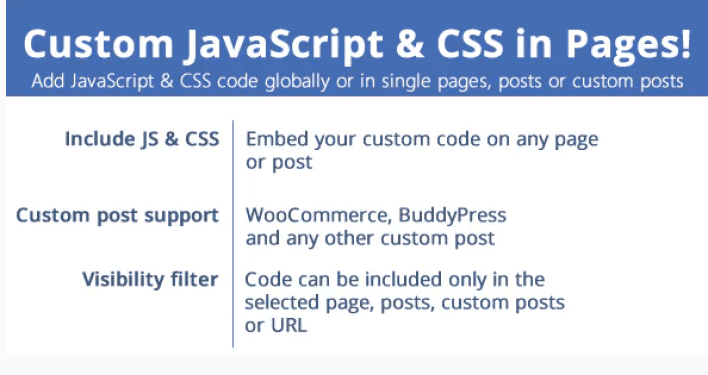





Merci beaucoup pour ce tuto génial et facile à comprendre, grâce à votre article j’ai pu modifier le design de la page
Bună!
Vă rog să vedeți dacă mă puteți ajuta pentru că îmi fumez capul
Fac un magazin online cu divi și woocommerce și am o problemă, deoarece nu pot personaliza pagina categoriei.
Am trecut link-ul pentru a vedea:
https://chachocarp.com/product-category/los-mas-vendidos
Ceea ce vreau să schimb este:
1. Am 24 de produse în această categorie și în loc să le afișez pe două pagini din 12 produse, le afișează pe trei pagini din 9, 9 și 6 și este fatal clar.
2. Nu am păstrat configurația hover când trec pe deasupra produselor. Aș dori ca transparența să fie albastră și literele „vizualizați produsul să fie naranaja” ca în modulul magazinului din pagina principală.
3. Aș dori ca bara laterală din stânga să afișeze toate categoriile și subcategoriile.
Cum a făcut-o?
Vă mulțumim pentru ajutor
Bună ziua Miguel,
Vă rugăm să puneți întrebarea despre un articol referitor la WooCommerce sau Divi. Și cu plăcere îți voi răspunde. 😉